EPSON L360打印机出现故障-废墨计数清零问题处理方案
发布时间:2024-05-08 文章来源:深度系统下载 浏览:
| 打印机(Printer)是计算机的输出设备之一,用于将计算机处理结果打印在相关介质上。衡量打印机好坏的指标有三项:打印分辨率,打印速度和噪声。 故障现象: 客户的EPSON L360打印机出现故障,纸张和墨水报警灯交替闪烁。无法打印  原因分析: 确定纸张和墨水的是处于正常状态,上网查了,可能是废墨收集到达了上限。需要做清零处理。 解决方法: 根据这个型号EPSON L360 网上下载专用的清零工具。Adjprog.exe 请注意,这个软件对于WIN10支持不好,请用XP或者windows 7 系统。 步骤如下: 1. 连接打印机和电脑。 2. 在电脑上运行 清零工具 Adjprog.exe. 界面如下, 点“Select”按钮。  3. 选择合适的打印机型号。在此选择L360. 然后 点“OK”   4. 点击“Particular adjustment Mode”(特定调整模式)  5. 新的窗口会出现 选择参数“Waste Ink pad counter”鼠标左键双击点击它。  6. 在新弹出的界面里会显示目前的“Waste Ink pad counter”也就是废墨收集盘的计数。 此时数据为空。 在Main pad counter 前打勾,再点 “Check”按钮。 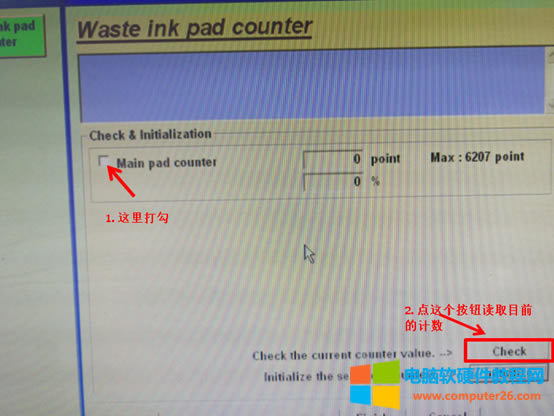 7. 此时就可以读取当前的废墨计数数据为6207, 已经到达了上限。我们按“Initialize”按钮就可以对计数进行清零。  8. 按下Initialize 按钮以后。再次点 “确定”  9 等出现以下提示,就是要关闭打印机。  10 出现以下提示,请重新打开打印机电源。  11 重新读取废墨计数数据, 发现已经成功清零。  至此,打印机可以正常打印。问题处理完毕。 球纸张消费量每年以成倍的速度在增长,打印机的销量以平均接近8%的速度在增加。 |
相关文章
上一篇:
本类教程排行
系统热门教程
本热门系统总排行


